Temp per pericolosa CPU: zone Intel e AMD
Safe rispetto
Come forse saprai, i giochi e i carichi di
lavoro pesanti possono causare un aumento delle temperature della CPU. Ciò può
portare a problemi di prestazioni se il computer esegue programmi impegnativi
contemporaneamente. È importante monitorare la temperatura CPU sicura della
macchina per garantire un funzionamento adeguato e per evitare il
surriscaldamento.

In generale, le temperature superiori a 80
gradi Celsius o 176 gradi Fahrenheit possono essere pericolose per la tua CPU.
Se la temperatura raggiunge i 90 gradi Celsius (194 Fahrenheit) o superiore,
potrebbe causare danni permanenti e rendere inutile la CPU. È importante notare
che velocità di clock più elevate richiedono più potenza e possono produrre più
calore.
È fondamentale monitorare la temperatura
CPU sicura della macchina per prevenire danni e garantire un funzionamento
adeguato. In questo modo, puoi prendere misure preventive per evitare il
surriscaldamento e potenziali danni alla CPU.
Come controllare la temperatura della CPU
Se pensi che la tua CPU sia in esecuzione,
ci sono diversi metodi per controllare la temperatura di base. Uno dei modi più
semplici per controllare la temperatura della tua CPU è scaricare HWINFO64.
HWINFO64 è un programma gratuito e leggero
che monitora la temperatura della CPU e altre informazioni vitali sia per i
processori Intel Core I3, I5, I7, I9 e AMD Ryzen 3, 5, 9.
Screenshot di Hwinfo64 che mostra la
temperatura del nucleo della CPU
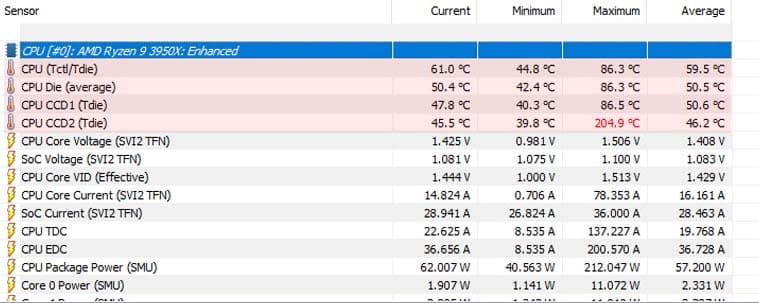
Per utilizzare HWINFO64, basta installare la
versione portatile ed eseguirla.
A differenza di alcuni altri software là
fuori, Hwinfo64 non ti mostra un sacco di informazioni inutili. Tutto quello
che devi fare è guardare le righe "TDIE", il che indica quali sensori
di temperatura sono nel nucleo del processore. Qui è dove vuoi prestare
attenzione perché questo ti dice quanto è calda la tua CPU.
Un altro software utile che puoi utilizzare
per monitorare le temperature della CPU è il MSI Afterburner. Assicurati di
installare la versione 4 di questo software per poter utilizzare la funzione di
temperatura.
Quali temperature della CPU sono normali e
cosa è troppo alto durante il gioco e il lavoro
La prima e più importante, cosa da sapere è
che ogni CPU è diversa. Alcuni CPU funzionano più caldi di altri. Il tipo di
processore fa anche la differenza. L'Intel Core i5-9600K funziona ad esempio a
circa 5 gradi di un I7-8700K.
La temperatura sicura alta e normale varia
a seconda del processore, ma qualsiasi cosa superiore a 80 gradi Celsius / 176
gradi Fahrenheit è troppo elevata per qualsiasi processore moderno. La normale
temperatura della CPU mentre il gioco dovrebbe rimanere tra 122 gradi Fahrenheit
(50 Celsius) e 158 gradi Fahrenheit (70 Celsius). Se le temperature della CPU
vanno in più, potresti iniziare a ascoltare rumori di fan e il processore sarà
nella zona di pericolo.
Se stai giocando a un gioco e la tua
temperatura della CPU diventa troppo alta, può accelerare le sue velocità di
clock, il che può ridurre le prestazioni o causare balbuzie o crash nei giochi.
Ti consigliamo di assicurarti che la tua CPU non si surriscalda per mantenere
prestazioni ottimali durante i giochi.
La tabella seguente mostra le temperature
sicure e pericolose per alcune delle CPU più popolari:
TEMPORE del processore Idle Temp Temp Max
Temp
Core I5-9600K da 28 a 35 ° C da 55 a 75 ° C
100 ° C
Core I7-9700K da 30 a 40 ° C da 60 a 80 ° C
100 ° C
Core I5-10400F da 28 a 37 ° C da 60 a 80 °
C 100 ° C
Core I5-10600K da 30 a 40 ° C da 62 a 83 °
C 100 ° C
Core I7-10700K da 30 a 45 ° C da 55 a 80 °
C 100 ° C
Core I5-11400F da 28 a 37 ° C da 60 a 80 °
C 100 ° C
Core I5-11600K da 28 a 37 ° C da 60 a 77 °
C 100 ° C
Core I7-12700K da 29 a 38 ° C da 65 a 78 °
C 100 ° C
Ryzen 5 1600 da 30 a 35 ° C da 50 a 64 ° C
95 ° C
Ryzen 7 1700 da 35 a 44 ° C da 50 a 65 ° C
95 ° C
Ryzen 5 2600 da 35 a 44 ° C da 55 a 70 ° C
95 ° C
Ryzen 5 3600 da 35 a 44 ° C da 55 a 70 ° C
95 ° C
Ryzen 5 5600x 40 a 46 ° C da 65 a 85 ° C 95
° C
Come ridurre la temperatura della CPU del
tuo laptop
Ci sono molte cose che puoi fare per
mantenere la tua CPU per laptop fresca.
Usa il pad di raffreddamento
Tappare la cornice accendendo il vsync
Undervoltare la CPU
Spegni la spinta turbo
Se si tratta di una macchina più vecchia,
cambia la pasta termica della CPU
L'approccio più ovvio è usare un pad di
raffreddamento. Questa è la soluzione più semplice, economica e universale.
Puoi trovarne quelli economici su Amazon o eBay. Tuttavia, i cuscinetti di
raffreddamento non sono sempre l'opzione più efficace. Dipende da una serie di
fattori, tra cui il telaio, le parti interne e la soluzione di raffreddamento
del laptop.
Un'altra soluzione è quella di limitare il
framerate di giochi che sono scarsamente ottimizzati e stressare pesantemente
la CPU e la GPU. Giochi come Skyrim, GTA V e Fallout 4 sono noti per essere
scarsamente ottimizzati. È possibile farlo utilizzando VSYNC o un limite FPS
ove possibile.
Sottovolgere la CPU è un'altra opzione se
sai cosa stai facendo e se il tuo laptop lo supporta (alcuni non lo fanno).
Undervolging significa ridurre la tensione inviata dalla scheda madre al
processore. Ciò abbasserà il consumo energetico, che a sua volta riduce la
produzione di calore. Il rovescio della medaglia è che in alcuni casi la
tensione ridotta può influire sulla stabilità e le prestazioni. Questo può
essere fatto utilizzando il programma Intel XTU.
Infine, c'è un programma chiamato
ThrottleStop che ti consente di disabilitare la spinta turbo della tua CPU
durante il gioco. Ciò può ridurre la temperatura fino a 15 gradi e allo stesso
tempo ridurre al minimo le prestazioni.
Come ridurre la temperatura della CPU del
PC
Per prolungare la vita del tuo computer,
devi trovare soluzioni prima che accada. La causa più comune di scarse
prestazioni e alta temperatura della CPU è hardware e polvere obsolete nel
telaio.
Puoi risolvere questo problema con solo un
aspirapolvere, ma se il problema è più grave, hai bisogno di un raffreddamento
migliore. I refrigeratori della torre o il raffreddamento dell'acqua sono
soluzioni perfette per abbassare la temperatura in una zona sicura.
Assicurati che la custodia del computer sia
abbastanza grande e abbia un flusso d'aria adeguato. Puoi aggiungere più
ventole o sostituire i tuoi vecchi ventilatori con nuovi per massimizzare il
flusso d'aria. Ad esempio, usa due ventole nella parte anteriore per
l'assunzione e una sul retro per lo scarico.
Modificare la pasta termica: riempie
eventuali spazi tra la CPU e il dissipatore di calore per massimizzare il
trasferimento di calore.
Un altro fattore da considerare è la
temperatura ambiente. Le temperature della stanza possono fluttuare quotidianamente
o addirittura ogni ora, a seconda di dove vivi e del periodo dell'anno.
Dovresti tener conto di questa variabilità quando si valuta la temperatura
della CPU.
Come regola generale, un aumento della
temperatura ambiente di 1 ° C può comportare un aumento delle temperature della
CPU da 1 a 1,5 ° C.
Ecco alcune domande e risposte frequenti per una pagina Web su "Temperatura della CPU non sicura: INTEL e AMD SAFE CONFronto":
Qual è la temperatura della CPU?
La temperatura della CPU si riferisce al calore generato dall'unità di elaborazione centrale (CPU) di un computer. Viene misurato in gradi Celsius (° C o Fahrenheit (° F).
Perché è importante monitorare la temperatura della CPU?
Il monitoraggio della temperatura della CPU è importante perché se la temperatura aumenta troppo, può causare il surriscaldamento della CPU, portando a instabilità del sistema, problemi di prestazioni e persino danni permanenti all'hardware.
Quali sono gli intervalli di temperatura sicuri per le CPU Intel?
La temperatura sicura varia per le CPU Intel variano a seconda del modello. Come linea guida generale, la maggior parte delle CPU Intel ha una temperatura massima sicura di circa 100 ° C (212 ° F). Tuttavia, si consiglia di controllare le specifiche specifiche della temperatura per il modello CPU sul sito Web o sulla documentazione ufficiale di Intel.
Quali sono gli intervalli di temperatura sicuri per le CPU AMD?
Come Intel, anche le variazioni di temperatura sicure per le CPU AMD variano a seconda del modello. Tipicamente, le CPU AMD hanno una temperatura massima di sicurezza compresa tra 70 ° C (da 158 ° F) a 95 ° C (203 ° F). Come per le CPU Intel, è consigliabile fare riferimento alla documentazione ufficiale di AMD per specifiche di temperatura accurate.
Perché le CPU Intel e AMD hanno diversi intervalli di temperatura sicuri?
Le CPU Intel e AMD sono progettate in modo diverso e ognuna ha le sue soglie di temperatura raccomandate. Queste differenze possono essere attribuite alle variazioni dei processi di produzione, dell'architettura e delle tecniche di gestione dell'energia utilizzate da ciascun marchio.
Cosa succede se la temperatura della CPU supera l'intervallo di sicurezza?
Se la temperatura della CPU supera l'intervallo di sicurezza, possono verificarsi diversi rischi, tra cui la limitazione termica, gli arresti di sistema, gli schermi blu di morte (BSOD), l'invecchiamento prematuro dei componenti hardware e potenziali danni a lungo termine alla CPU.
Come posso monitorare la temperatura della CPU?
Sono disponibili vari strumenti software che consentono di monitorare la temperatura della CPU, come HWMonitor, Core Temp e Open Hardware Monitor. Questi programmi forniscono letture della temperatura in tempo reale e possono anche visualizzare altri dati pertinenti.
Come posso mantenere le temperature della mia CPU entro limiti sicuri?
Per mantenere le temperature della CPU entro limiti sicuri, è possibile adottare diverse misure, tra cui garantire un flusso d'aria adeguato nella custodia del computer, pulire regolarmente il dispositivo di raffreddamento della CPU, applicando una pasta termica di alta qualità, utilizzando un dispositivo di raffreddamento della CPU e una soluzione di raffreddamento a liquido efficiente ed evitando l'overclock o eseguendo la CPU a tensioni eccessive.
È normale che fluttuano le temperature della CPU?
Sì, è normale che le temperature della CPU fluttuano a seconda del carico di lavoro della CPU. Ad esempio, durante le attività di inattività o luce, la temperatura può essere inferiore, mentre i carichi più pesanti come il gioco o il rendering possono causare il aumento della temperatura. Tuttavia, se la temperatura raggiunge costantemente o supera l'intervallo di sicurezza massima, indica un problema di raffreddamento che deve essere risolto.
Dovrei preoccuparmi se le mie temperature della CPU sono leggermente al di sopra della gamma di sicurezza?
Le lievi variazioni o picchi occasionali leggermente al di sopra dell'intervallo di temperatura sicuro non sono generalmente motivo di preoccupazione immediata. Tuttavia, se le temperature superano costantemente l'intervallo di sicurezza durante il normale funzionamento, è importante indagare e prendere provvedimenti per portarle entro limiti sicuri.
In sintesi, il monitoraggio della temperatura della CPU è fondamentale per garantire il corretto funzionamento e la longevità del sistema informatico. Le CPU Intel e AMD hanno diversi intervalli di temperatura sicuri ed è importante fare riferimento alla documentazione ufficiale o alle specifiche per il modello CPU specifico. Adottare misure per mantenere le temperature della CPU entro limiti sicuri, come un corretto raffreddamento e una manutenzione regolare, aiuterà a prevenire il surriscaldamento e il potenziale danno hardware.






